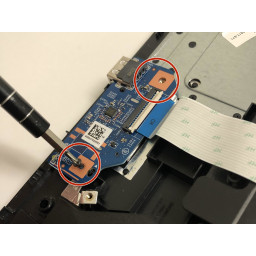Ваша заявка или вопрос будут отправлены 10-ти наиболее подходящим по сферам деятельности сервисным центрам Москвы. Всего в Москве - 5 191 сервисный центр, которые ремонтируют 374 вида техники.
Замена динамика Xbox One

- ВКонтакте
- РћРТвЂВВВВВВВВнокласснРСвЂВВВВВВВВРєРСвЂВВВВВВВВ
- Viber
- Skype
- Telegram
Шаг 1
Будьте осторожны, потяните за разъем кабеля, а не за разъем на плате. Это довольно ненадежно, и вы можете совершенно случайно снять его с доски.
Шаг 2
Вентиляционное отверстие достаточно гибкое и удерживается на месте слабыми пластиковыми зажимами - начните отрывать его сзади и снимите его.
Шаг 3
Зажмите зажимы и наклоните корпус динамика вверх.
Выдвиньте корпус динамика из верхнего металлического корпуса.
Шаг 4
Сдвиньте язычок назад и удалите его.
Шаг 5
К двум половинам корпуса крепится пластиковая клипса (первая из многих), поэтому вам нужно приложить немного усилий.
Оставьте spudger на месте, пока полностью не откроете корпус. Зажимы очень пружинят и могут привести к тому, что чехол закроется, пока вы работаете.
Шаг 6
Вставьте пластиковый инструмент открытия между верхним и нижним корпусом, чтобы отделить зажим над задним отверстием.
Шаг 7
Убедитесь, что spudger остается в положении блокировки - даже если корпус открывается достаточно для того, чтобы spudger выпал, оставшиеся зажимы пружинят и могут полностью закрыть корпус. Держите spudger в промежутке, чтобы защитить ваш прогресс.
Шаг 8
К тому времени, когда вы доберетесь до дальнего края заднего корпуса, верхний корпус должен быть готов к снятию. Если нет, запустите пластиковый инструмент открытия за угол и вытяните зажимы по бокам без порта USB.
Шаг 9
Используйте пластиковый инструмент открытия, чтобы вытолкнуть все зацепки, которые не освободились.
Не пытайтесь снять верхний регистр, так как он все еще подключен с помощью кабеля кнопки на передней панели.
Слегка приподнимите верхний корпус и сдвиньте его, чтобы открыть доступ к передней панели.
Шаг 10
Используйте пинцет, чтобы поднять пластиковую фиксирующую петлю над разъемом на плате.
С помощью кончика spudger протолкните фиксирующий язычок разъема к кабелю, чтобы разблокировать его.
Шаг 11
Снимите верхний регистр.
Шаг 12 Инструкция по сборке
Используйте плоский конец spudger, чтобы освободить зажимы, крепящие переднюю панель к верхнему корпусу.
Снимите переднюю панель с остальной части верхнего корпуса.
Шаг 13
Выровняйте зажимы и нажмите на них, чтобы установить их по периметру.
Шаг 14
С помощью пинцета замените кабель передней кнопки в гнезде ZIF.
Используйте плоский конец spudger, чтобы сдвинуть замок ZIF влево, чтобы закрепить кабель.
Шаг 15
Когда передняя панель находится под углом 45 градусов, зацепите ее пластиковые крючки с нижними.
Вставьте верхнюю часть передней панели в Xbox, как закрытие почтового ящика. Сильно нажмите, чтобы зажимы, крепящие переднюю панель к верхнему регистру, надежно зафиксировались.
Комментарии
Пока еще нет ниодного комментария, оставьте комментарий первым!
Также вас могут заинтересовать
Вам могут помочь


Лаборатория ремонта